이미지-텍스트 변환기를 사용하여 손으로 쓴 메모를 디지털 텍스트로 변환하는 방법?
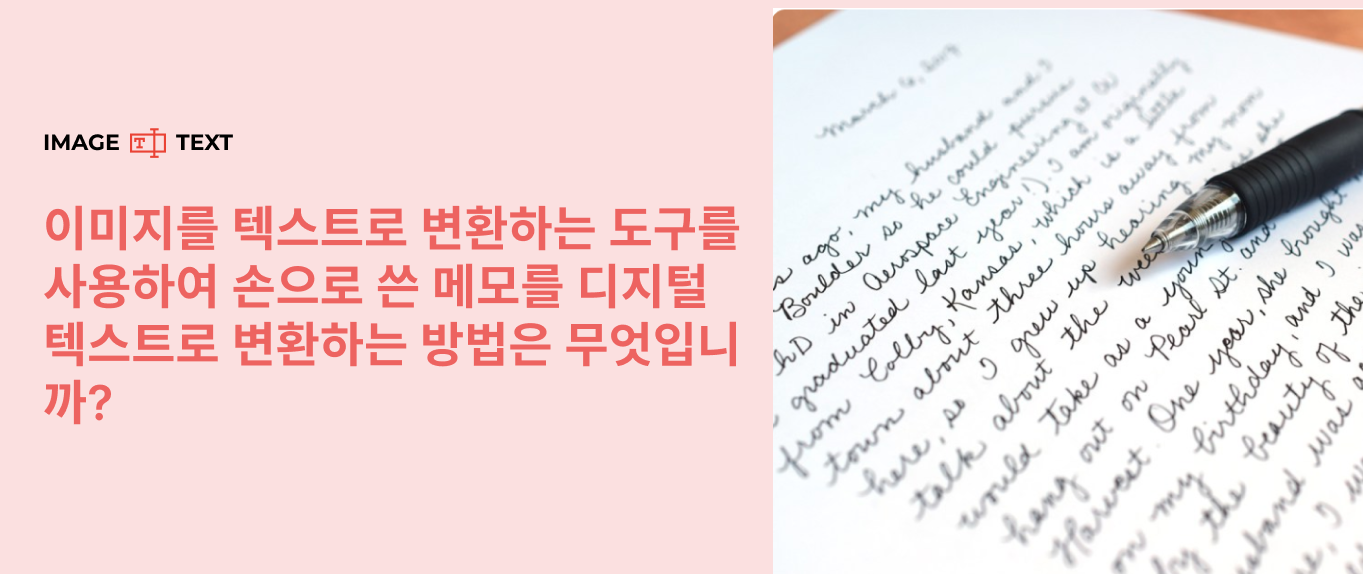
학생이라면 수업 시간에 ✍️ 손으로 쓴 노트를 꽤 자주 써야 할 수도 있습니다. 이러한 노트는 나중에 수업을 복습하고 시험을 준비하는 데 도움이 될 수 있으므로 매우 중요합니다.
오늘날에는 사용 가능한 모든 기술 덕분에 간단한 손으로 쓴 노트를 디지털 텍스트 💻로 변환할 수 있는 방법이 있습니다. 그렇게 하는 데는 많은 이점도 있습니다. 손으로 쓴 글을 텍스트로 변환하는 한 가지 방법은 온라인 이미지-텍스트 변환기를 사용하는 것입니다.
이 게시물에서는 손으로 쓴 노트를 디지털 텍스트 파일로 변환하는 방법을 살펴보겠습니다. 그런 다음 이 작업의 이점과 장점, 프로세스를 더 매끄럽고 효과적으로 만들기 위해 따를 수 있는 몇 가지 팁에 대해 이야기하겠습니다.
온라인 변환기를 사용하여 손으로 쓴 글을 텍스트로 변환하는 방법
다음은 따라야 할 단계입니다.👇
1. 노트 사진 찍기 📖
먼저 손으로 쓴 노트 사진을 찍습니다. 좋은 사진을 얻으려면 메모를 밝은 공간에 두고 고품질 카메라를 사용해야 합니다.
2. 이미지-텍스트 변환기를 엽니다.🖼️ ➡️💻
사진을 찍은 후 이미지-텍스트 변환기를 엽니다. Imagetotext.me/ko에서 제공하는 변환기를 사용할 수 있습니다. 다른 변환기를 선택하려면 간단한 Google 검색을 수행하고 사용 가능한 옵션에서 선택할 수 있습니다.
3. 이미지를 가져와 필요한 경우 편집합니다.
메모 이미지를 도구에 입력합니다. 도구에 업로드한 후 이미지를 편집할 수도 있습니다. 이미지를 편집하면 도구가 텍스트를 더 효과적으로 추출하는 데 도움이 될 수 있습니다.
4. 변환 프로세스 시작🔁
"변환" 버튼을 클릭하여 프로세스를 시작합니다. 추출 프로세스는 완료하는 데 몇 초가 걸립니다.
5. 변환된 텍스트를 기기에 저장📩
완료되면 필기 노트의 디지털 텍스트를 TXT 또는 Docx 파일(사용하는 도구에 따라 다름)로 저장할 수 있습니다.
다음은 온라인 이미지-텍스트 변환기를 사용하여 필기 노트를 텍스트로 변환하는 간단한 단계입니다. 사용자 친화적인 기능 덕분에 이 목적을 위해 Imagetotext.me 도구를 사용하는 것이 좋습니다. 또한 이 도구는 이미지에서 텍스트를 추출하는 데 매우 정확하며 최종 텍스트를 조정하고 편집하는 것에 대해 걱정할 필요가 없습니다.
필기 노트를 텍스트로 변환하는 이점
노트를 디지털 텍스트 파일로 변환하는 "방법"을 살펴보았으니 이제 그 "이유"를 살펴보겠습니다.
공유하기 쉬움
노트를 다른 학생들과 공유하고 싶을 수 있지만, 물리적인 형태라면 그렇게 하기 쉽지 않습니다. 하지만 사진을 찍어서 나중에 텍스트 파일로 변환하면 문자 메시지 앱, 이메일 등을 통해 친구에게 쉽게 보낼 수 있습니다.
이것이 손으로 쓴 메모를 디지털 텍스트로 변환하는 주요 이점 중 하나입니다.
잘못된 곳에 두거나 손상될 수 없음
메모의 경우 쉽게 접근할 수 있지만 잘못 두거나 손상될 수 있다는 것입니다. 잘못 두는 일은 드물고 안타까운 일이지만 시간이 지나면서 손상되는 것은 항상 불가피합니다. 메모를 계속 참조하면 낡고 닳을 수 있습니다.
하지만 디지털 텍스트 파일로 변환하면 전혀 걱정할 필요가 없습니다. 메모가 TXT 또는 Docx 파일 형식이면 걱정 없이 원하는 만큼 읽을 수 있습니다.
편집 가능
디지털 텍스트 파일의 또 다른 장점은 편집이 가능하다는 것입니다. 예를 들어 메모에서 텍스트를 추출한 다음 휴대전화나 컴퓨터에서 쉽게 편집할 수 있습니다. 메모에 보충 정보를 추가하거나 원래 존재했을 수 있는 오류나 실수를 수정할 수 있습니다.
온라인 변환기를 사용하여 손으로 쓴 메모를 텍스트로 변환하기 위한 팁
계속해서, 빠르고 정확한 프로세스를 보장하기 위해 손으로 쓴 메모를 텍스트로 변환할 때 따를 수 있는 몇 가지 모범 사례를 살펴보겠습니다.
-
필기를 선명하고 읽기 쉽게 만들기
요즘 이미지-텍스트 변환기는 이미지 내부에 대략적으로 인쇄/작성된 필기와 텍스트도 인식할 수 있습니다. 그러나 정확한 결과를 보장하려면 사용자가 역할을 하여 필기가 선명하고 읽기 쉬운지 확인해야 합니다.
필기는 지나치게 필기체이거나 붙어 있어서는 안 됩니다. 이렇게 하면 이미지-텍스트 도구가 혼동되어 문자를 잘못 식별할 수 있습니다.
밝은 곳에서 사진 촬영
이미지가 어둡고 희미한 공간에서 촬영되어 도구가 모든 텍스트를 캡처하기 어려울 경우 텍스트 인식에 동일한 문제가 발생할 수 있습니다.
휴대전화📱를 사용하여 사진을 찍는 경우 플래시를 켜고 메모가 쓰여진 페이지/시트를 비추기만 하면 됩니다.
이미지의 직선성 보장
일반적으로 이미지-텍스트 도구가 제공된 이미지를 처리할 때 이미지의 방향을 약간 직접 직선화하고 수정합니다. 그러나 이미지가 너무 비뚤어지거나 기울어져 있으면 도구가 문자를 인식할 때 혼동될 수 있습니다. 일부 문자는 비스듬히 쓰여지면 잘못 인식될 수 있습니다.
이를 방지하려면 이미지의 직선성을 유지하는 것이 중요합니다.
마무리 생각
이로써 기사가 끝납니다.
손으로 쓴 메모를 텍스트로 바꾸는 것은 매우 간단합니다. Imagetotext.me에서 제공하는 것과 같은 도구를 사용할 수 있습니다. 이 프로세스에는 도구에 이미지를 업로드하고 필요한 경우 편집/조정한 다음 프로세스를 시작하는 것만 포함됩니다.
변환이 정확하게 수행되도록 여러 가지 모범 사례를 따를 수 있습니다. 위의 게시물에서도 언급했습니다. 이 게시물을 읽고 손으로 쓴 메모를 보존하고 공유하는 데 도움이 되는 새로운 것을 배웠기를 바랍니다.